Excel - SVERWEIS mit ISTLEER Funktion kombinieren
Hallo,
ich habe eine funktionierende SVERWEIS Formel,
=SVERWEIS($J$11;TABELLE1!$D$5:$BP$100;SPALTEN(TABELLE1!$D:$AV);FALSCH)
welche mir einen Suchwert aus einer Quell-Tabelle wiedergibt.
Wenn in dem gesuchten Feld aber kein Wert enthalten ist, schreibt die Formel in die Zielzelle eine 0. Wie kann ich das unterbinden. Meine Versuche mit der Funktion ISTLEER haben nicht funktioniert.
Vielen Dank für jede Hilfe.
ich habe eine funktionierende SVERWEIS Formel,
=SVERWEIS($J$11;TABELLE1!$D$5:$BP$100;SPALTEN(TABELLE1!$D:$AV);FALSCH)
welche mir einen Suchwert aus einer Quell-Tabelle wiedergibt.
Wenn in dem gesuchten Feld aber kein Wert enthalten ist, schreibt die Formel in die Zielzelle eine 0. Wie kann ich das unterbinden. Meine Versuche mit der Funktion ISTLEER haben nicht funktioniert.
Vielen Dank für jede Hilfe.
Bitte markiere auch die Kommentare, die zur Lösung des Beitrags beigetragen haben
Content-ID: 386921
Url: https://administrator.de/forum/excel-sverweis-mit-istleer-funktion-kombinieren-386921.html
Ausgedruckt am: 28.07.2025 um 08:07 Uhr
11 Kommentare
Neuester Kommentar
=WENNFEHLER(SVERWEIS($J$11;TABELLE1!$D$5:$BP$100;SPALTEN(TABELLE1!$D:$AV);FALSCH);"")
Nun geht hier problemlos, wir kennen deine Tabelle und deren Daten nicht.
SVERWEIS selbst gibt #NV zurück wenn es einen Suchwert nicht findet und das fängt WENNFEHLER ab.
WieTripleB schon sagt geht sowas nat. auch mit WENN
support.office.com/de-de/article/sverweis-funktion-0bbc8083-26fe ...
SVERWEIS selbst gibt #NV zurück wenn es einen Suchwert nicht findet und das fängt WENNFEHLER ab.
WieTripleB schon sagt geht sowas nat. auch mit WENN
=WENN(ISTLEER($J$11);"";SVERWEIS($J$11;TABELLE1!$D$5:$BP$100;SPALTEN(TABELLE1!$D:$AV);FALSCH)) support.office.com/de-de/article/sverweis-funktion-0bbc8083-26fe ...
Kann es sein das SVERWEIS sich nicht in eine WENN Funktion verschachteln läßt?
Doch das geht einwandfrei!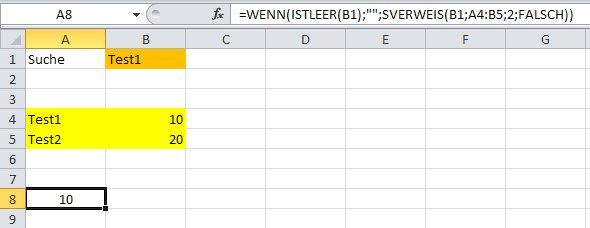
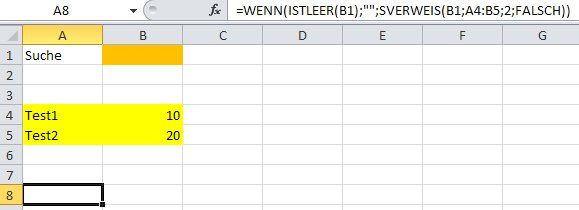
Hallo zusammen,
das Problem beim TO ist ja, das SVERWEIS keinen Fehler ausgibt, weil es keinen Fehler gibt.
Das Suchkriterium passt, aber in der Spalte wo der Wert entnommen werden soll ist nichts drin
und hier gibt SVERWEIS halt "0" zurück.
Die Problematik habe ich auch und leider noch nichts gefunden um das zu unterbinden.
Gruß
Xolger
das Problem beim TO ist ja, das SVERWEIS keinen Fehler ausgibt, weil es keinen Fehler gibt.
Das Suchkriterium passt, aber in der Spalte wo der Wert entnommen werden soll ist nichts drin
und hier gibt SVERWEIS halt "0" zurück.
Die Problematik habe ich auch und leider noch nichts gefunden um das zu unterbinden.
Gruß
Xolger
so nach ein wenig suchen im Internet, hatte schon mehrere das Problem und auch Lösungen:
in einer Wenn Formel, prüfen ob das Ergebnis vom SVERWEIS ="" ist dann halt "" ausgeben und als alternative dann die richtige Ergebnis ausgeben lassen.
oder halt mit ISTLEER nachstellen.
Im kleinen Beispiel hat es bei mir geklappt.
=WENN(SVERWEIS(A2,A2:D4,3,0)="","",SVERWEIS(A2,A2:D4,3,0))
=WENN(ISTLEER(SVERWEIS(A3,A3:D5,3,0)),"",SVERWEIS(A3,A3:D5,3,0)) in einer Wenn Formel, prüfen ob das Ergebnis vom SVERWEIS ="" ist dann halt "" ausgeben und als alternative dann die richtige Ergebnis ausgeben lassen.
oder halt mit ISTLEER nachstellen.
Im kleinen Beispiel hat es bei mir geklappt.
Hi,
kann es sein das és eine Einstellung von Excel ist!?
Siehe URL: support.office.com/de-de/article/anzeigen-oder-ausblenden-von-nu ...
Auszug daraus:
Es gibt Situationen, in denen Nullwerte (0) nicht angezeigt werden sollen, wogegen sie in anderen Situationen zu sehen sein sollen. Unabhängig davon, ob Nullen entsprechend Ihren Formatvorgaben oder -einstellungen angezeigt oder ausgeblendet werden, gibt es hierfür mehrere Möglichkeiten.
Ein- oder Ausblenden aller Nullwerte auf einem Arbeitsblatt
1.Klicken Sie auf Datei > Optionen > Erweitert.
2.Wählen Sie unter Optionen für dieses Arbeitsblatt anzeigen ein Arbeitsblatt aus, und führen Sie dann eine der folgenden Aktionen aus:
Aktivieren Sie das Kontrollkästchen In Zellen mit Nullwert eine Null anzeigen, um Nullwerte (0) in Zellen anzuzeigen.
Deaktivieren Sie das Kontrollkästchen In Zellen mit Nullwert eine Null anzeigen, um Nullwerte (0) als leere Zellen anzuzeigen.
Gruß
Holli
kann es sein das és eine Einstellung von Excel ist!?
Siehe URL: support.office.com/de-de/article/anzeigen-oder-ausblenden-von-nu ...
Auszug daraus:
Es gibt Situationen, in denen Nullwerte (0) nicht angezeigt werden sollen, wogegen sie in anderen Situationen zu sehen sein sollen. Unabhängig davon, ob Nullen entsprechend Ihren Formatvorgaben oder -einstellungen angezeigt oder ausgeblendet werden, gibt es hierfür mehrere Möglichkeiten.
Ein- oder Ausblenden aller Nullwerte auf einem Arbeitsblatt
1.Klicken Sie auf Datei > Optionen > Erweitert.
2.Wählen Sie unter Optionen für dieses Arbeitsblatt anzeigen ein Arbeitsblatt aus, und führen Sie dann eine der folgenden Aktionen aus:
Aktivieren Sie das Kontrollkästchen In Zellen mit Nullwert eine Null anzeigen, um Nullwerte (0) in Zellen anzuzeigen.
Deaktivieren Sie das Kontrollkästchen In Zellen mit Nullwert eine Null anzeigen, um Nullwerte (0) als leere Zellen anzuzeigen.
Gruß
Holli